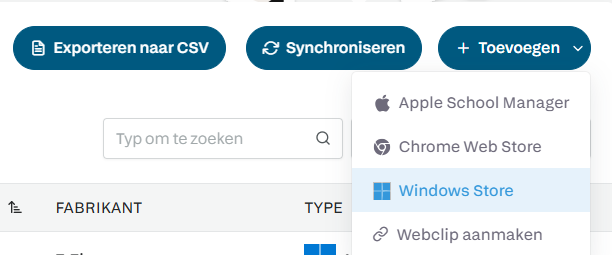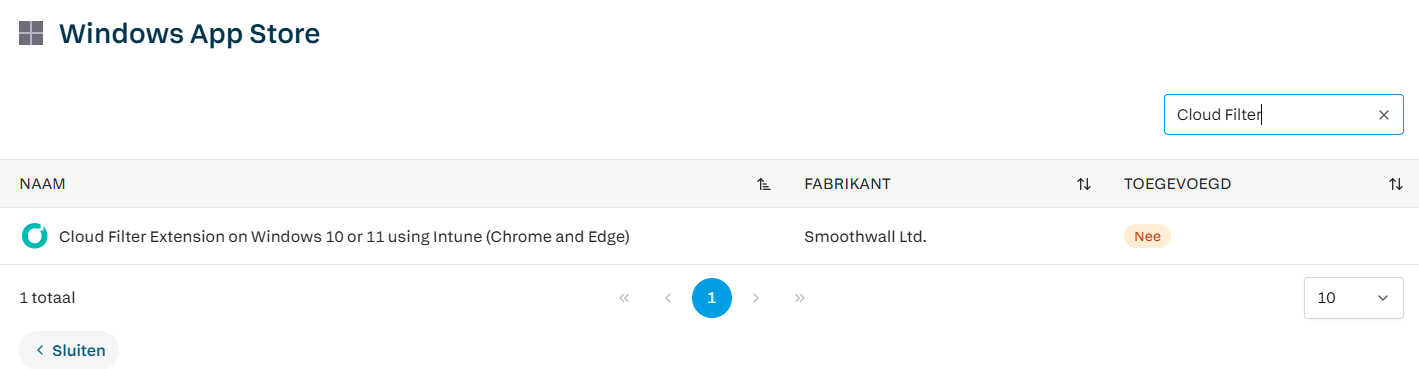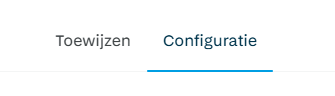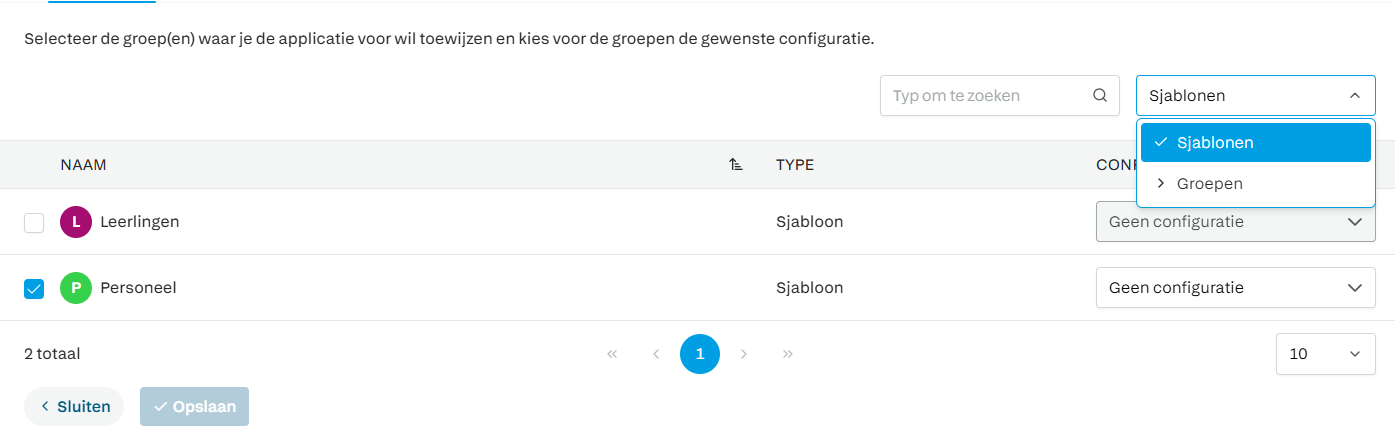Kliksafe voor Windowsapparaten
Om Kliksafe te gebruiken op Windowsapparaten wordt er gebruikt gemaakt van de extensie Smoothwall Cloud Filter, deze kan via Manage worden toegevoegd en geconfigureerd. Er zijn twee versies. Eén is alleen voor Microsoft Edge, de andere is geschikt voor zowel Microsoft Edge als Google Chrome. In de meeste gevallen zal je de Chrome-Edge versie gebruiken.
De Chrome-Edge versie installeren
- Open Manage voor de school die je wil configureren.
- Navigeer naar Applicaties.
Klik rechtsboven op de knop Toevoegen en kies voor Windows Store.
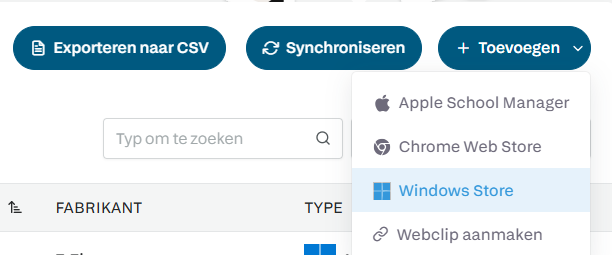
Kies Windows Store Type in de zoekbalk: Cloud Filter.
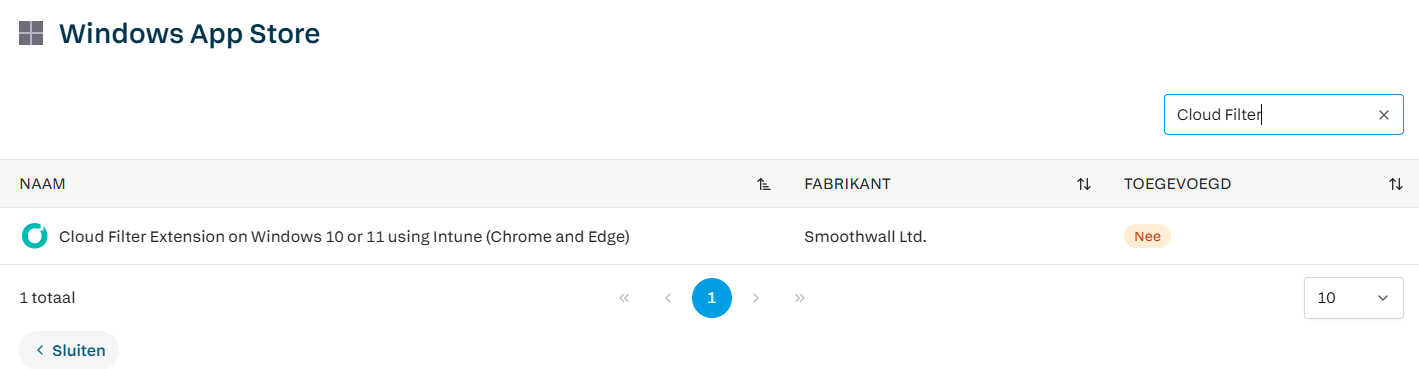
Type 'Cloud Filter' in het zoekvak - Klik op de app en kies in het volgende scherm voor Toevoegen.
De app is nu zichtbaar in de lijst met werkplekapplicaties. Zoek deze en klik erop om deze te configureren.
Kliksafe levert een configuratie aan, dat wordt ook wel een JSON genoemd. Volg de volgende stappen om deze aan te maken.
- Zoek in het overzicht van werkplekapplicaties op de app Cloud Filter Extension.
- Klik op deze app.
Kies het tabblad Configuratie.
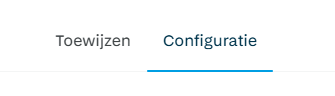
Kies Configuratie - Klik op de knop + Toevoegen.
- Geef de configuratie een voor jezelf herkenbare naam in het veld Configuratienaam.
- Plak de configuratie die je van Kliksafe hebt gekregen in het veld Configuratie. Deze vereist het serienummer en optioneel het tenantid.
- Sla de configuratie op.
- Je komt weer terug op het Toewijzen-scherm.
Selecteer aan welke groepen of sjablonen je de applicatie wilt toewijzen. Je wisselt tussen toewijzen aan groepen of toewijzen aan sjablonen via dit menu:
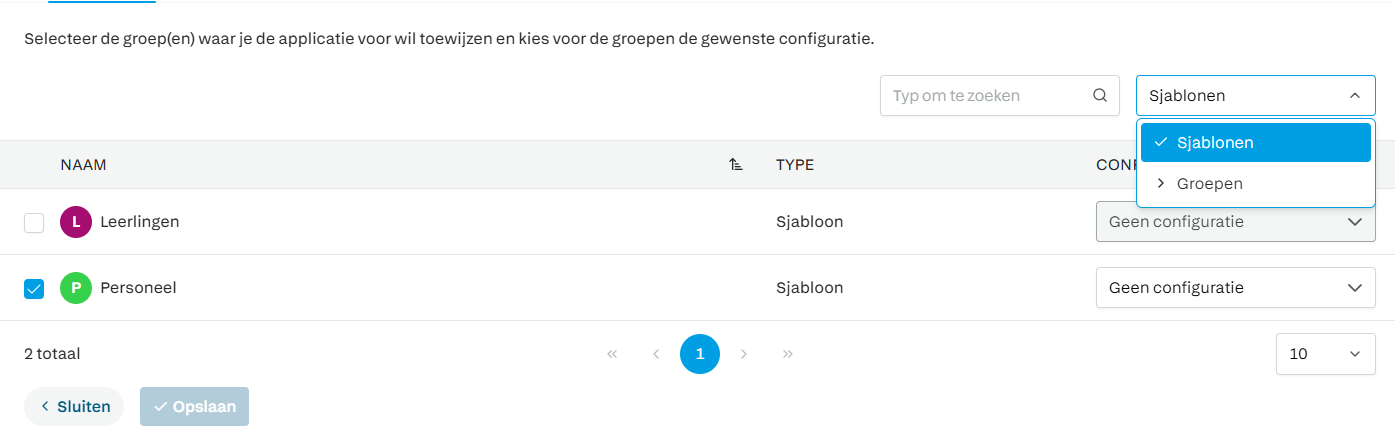
Kies hier voor groepen of sjablonen
Wij raden aan om de extensie toe te wijzen aan het Sjabloon leerlingen en niet aan specifieke groepen. Op deze manier weet je zeker dat de app toegewezen is voor alle leerlinggroepen. Ook voorkom je hierbij dat na wijzigingen in groepen (bijvoorbeeld bij de jaarovergang) de extensie niet meer toegewezen is.
- Zorg dat je onder Configuratie de configuratie selecteert die je hebt aangemaakt.
- Klik op Opslaan.
- Ga nu in Manage naar Instellingen.
- Kies het tabblad Windows
- Onder Browser zie je optie: Te installeren extensies.
- Vul het volgende hier in:
dlcaglefdlidioooijnigjhfcndlncfp;https://edge.microsoft.com/extensionwebstorebase/v1/crx

- Klik op Opslaan.
- Indien ook Chrome of Chromebooks gebruikt wordt: Volg dan de stappen in deze handleiding om de Chrome-extensie te installeren: Kliksafe voor Chrome installeren